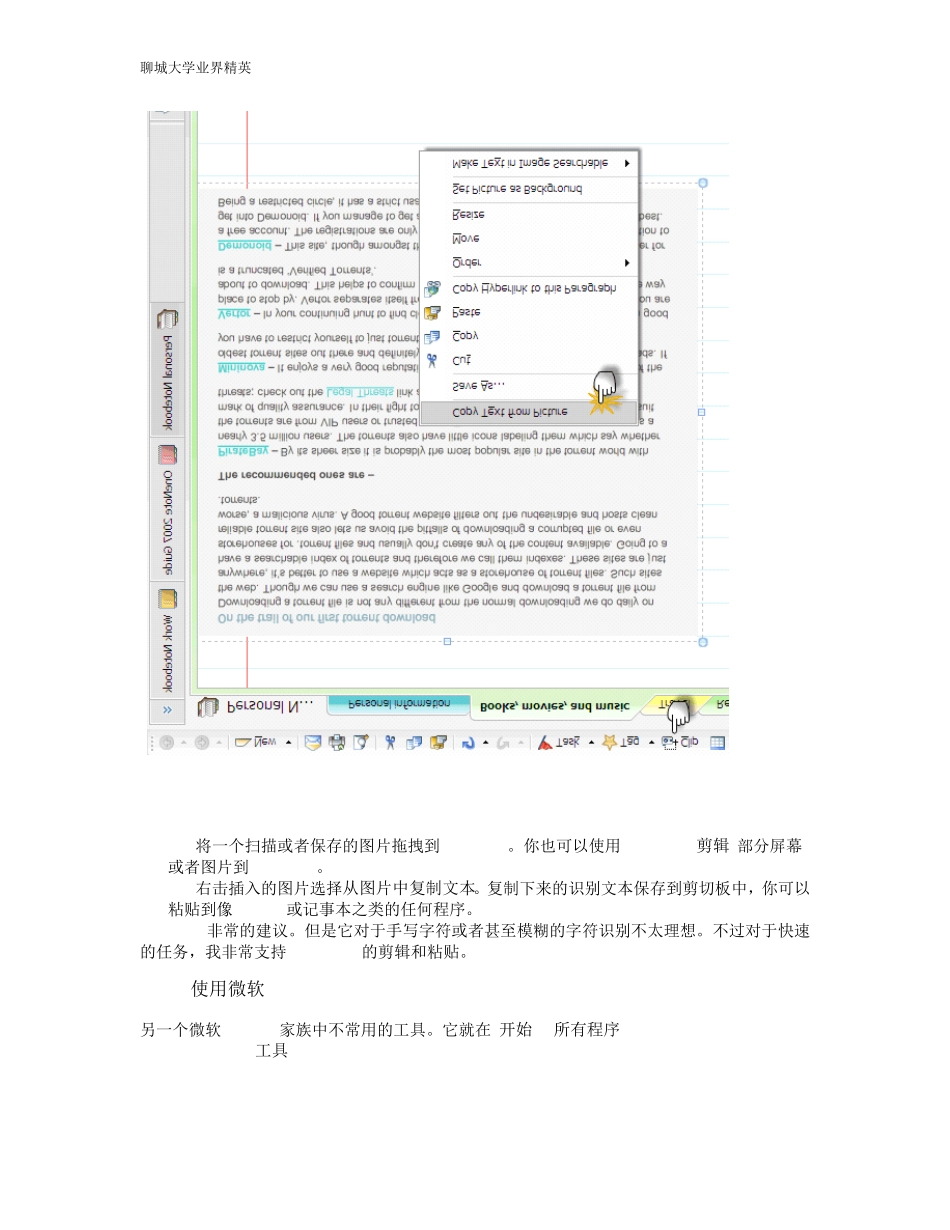聊城大学业界精英5个最好的免费OCR软件坦白说,真希望我在学校的时候就知道这些使用免费的OCR软件的方式。当然,那时候我们没有带有摄像头的手机或者是廉价的数码相机,但是应该可以节省很多抄笔记的时间了!啊,现代科技多么美好!拿一张扫描图片(或者使用手机摄像头/数码相机拍摄一张照片)进行排版 –OCR软件从图片中提取所有的信息到可以编辑的文本格式。光学字符识别 (OCR)是将扫描的打印/手写图片文件转换为可以机器识别的可编辑文本格式。OCR软件通过分析文档然后与存储在数据库中的字体进行比较,以及/或者标记出字体的典型特征来工作。有些OCR软件也通过拼写检查来“猜测”不能识别的单词。100%精确是很难达到的,不过能够做到尽量接近是大多数软件争取的目标。也许你之前看过我们的如何从图片中提取文本(OCR)这篇文章中使用的JOCR,是一款免费的OCR软件工具。或者你也许更喜欢那些在线的OCR工具。然而,如果你想要知道更多利用OCR软件以其高效率的捷径,那么让我们告诉你更多可以使用的工具。我们将要介绍5款免费的OCR软件,在这之前先了解一下已经安装在系统中的最容易忽视的两款。OCR使用微软OneNote2007作为偶尔使用的基本的OCR工作,微软OneNote的光学字符识别功能可以节省不少时间。你可能忽略了它…叫做从图片中复制文本。聊城大学业界精英• 将一个扫描或者保存的图片拖拽到OneNote。你也可以使用 OneNote剪辑 部分屏幕或者图片到OneNote。• 右击插入的图片选择从图片中复制文本。复制下来的识别文本保存到剪切板中,你可以粘贴到像 Word或记事本之类的任何程序。OneNote非常的建议。但是它对于手写字符或者甚至模糊的字符识别不太理想。不过对于快速的任务,我非常支持 OneNote的剪辑和粘贴。OCR使用微软 OfficeDocumentImaging另一个微软 Office家族中不常用的工具。它就在 开始 -所有程序 –MicrosoftOffice–MicrosoftOffice工具 –MicrosoftOfficeDocumentImaging.聊城大学业界精英使用documentimaging工具进行OCR识别很悠闲,因为它只接受TIFF(或者MDI)格式。不过那并不太麻烦,因为任何图形应用程序都可以将图片转换为TIFF。在下面的截图中,我使用微软画图板程序将 JPEG转换为TIFF。• 在程序中打开文件 MicrosoftOfficeDocumentImaging–文件 –打开。• 点击那个小眼睛图标 –使用OCR识别文本。• 点击 MSWord图标 –将文本发送到 Word。• 自动打开一个含有可编辑转换文本的 MSWord文件。...